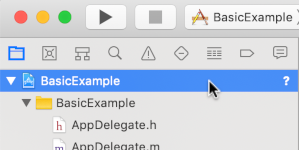IMA SDK를 사용하면 웹사이트와 앱에 멀티미디어 광고를 쉽게 통합할 수 있습니다. IMA SDK는 VAST 호환 광고 서버에서 광고를 요청하고 앱에서 광고 재생을 관리할 수 있습니다. IMA DAI SDK를 사용하면 앱에서 광고 및 콘텐츠 동영상(VOD 또는 라이브 콘텐츠)의 스트림을 요청합니다. 그러면 SDK가 결합된 동영상 스트림을 반환하므로 앱 내에서 광고와 콘텐츠 동영상 간 전환을 관리하지 않아도 됩니다.
관심 있는 DAI 솔루션 선택
종합 서비스 DAI
이 가이드에서는 IMA DAI SDK를 간단한 동영상 플레이어 앱에 통합하는 방법을 보여줍니다. 완료된 샘플 통합을 확인하거나 따라 하려면 GitHub에서 BasicExample을 다운로드하세요.
IMA DAI 개요
IMA DAI를 구현하려면 이 가이드에 설명된 대로 네 가지 주요 SDK 구성요소가 필요합니다.
IMAAdDisplayContainer– 동영상 재생 요소 위에 있으며 광고 UI 요소를 포함하는 컨테이너 객체입니다.IMAAdsLoader: 스트림을 요청하고 스트림 요청 응답 객체에 의해 트리거된 이벤트를 처리하는 객체입니다. 애플리케이션 수명 동안 재사용할 수 있는 광고 로더를 하나만 인스턴스화해야 합니다.IMAStreamRequest–IMAVODStreamRequest또는IMALiveStreamRequest입니다. 스트림 요청을 정의하는 객체입니다. 스트림 요청은 주문형 비디오 또는 라이브 스트림용일 수 있습니다. 라이브 스트림 요청은 애셋 키를 지정하고 VOD 요청은 CMS ID와 동영상 ID를 지정합니다. 두 요청 유형 모두 지정된 스트림에 액세스하는 데 필요한 API 키와 Google Ad Manager 설정에 지정된 대로 IMA SDK가 광고 식별자를 처리하는 데 필요한 Google Ad Manager 네트워크 코드를 선택적으로 포함할 수 있습니다.IMAStreamManager- 동적 광고 삽입 스트림과 DAI 백엔드와의 상호작용을 처리하는 객체입니다. 스트림 관리자는 추적 핑을 처리하고 스트림 및 광고 이벤트를 게시자에게 전달합니다.
기본 요건
시작하기 전에 다음이 필요합니다.
- Xcode 13 이상
- CocoaPods (권장), Swift Package Manager 또는 다운로드된 iOS용 IMA DAI SDK 사본
또한 IMA SDK에서 스트림을 요청하는 데 사용되는 매개변수도 필요합니다. 요청 매개변수의 예는 샘플 스트림을 참고하세요.
| 라이브 스트림 매개변수 | |
|---|---|
| 애셋 키 |
Google Ad Manager에서 라이브 스트림을 식별하는 애셋 키입니다. 예: c-rArva4ShKVIAkNfy6HUQ
|
| VOD 스트림 매개변수 | |
| 콘텐츠 소스 ID |
Google Ad Manager의 콘텐츠 소스 ID입니다. 예: 2548831
|
| 동영상 ID |
Google Ad Manager의 동영상 ID입니다. 예: tears-of-steel
|
| 일반 (VOD 및 라이브 스트림) 매개변수 | |
| 네트워크 코드 |
Google Ad Manager 네트워크 코드 예: 21775744923
|
새 Xcode 프로젝트 만들기
Xcode에서 Objective-C를 사용하여 'BasicExample'이라는 새 iOS 프로젝트를 만듭니다.
Xcode 프로젝트에 IMA DAI SDK 추가
다음 세 가지 방법 중 하나를 사용하여 IMA DAI SDK를 설치합니다.
Swift Package Manager를 사용하여 SDK 설치
양방향 미디어 광고 SDK는 버전 3.18.4부터 Swift Package Manager를 지원합니다. Swift 패키지를 가져오려면 다음 단계를 따르세요.
Xcode에서 File(파일) > Add Packages(패키지 추가)로 이동하여 IMA DAI SDK Swift 패키지를 설치합니다.
표시되는 메시지에서 IMA DAI SDK Swift 패키지 GitHub 저장소를 검색합니다.
https://github.com/googleads/swift-package-manager-google-interactive-media-ads-ios사용할 IMA DAI SDK Swift 패키지의 버전을 선택합니다. 새 프로젝트의 경우 Up to Next Major Version을 사용하는 것이 좋습니다.
작업이 완료되면 Xcode에서 패키지 종속 항목을 확인하고 백그라운드에서 다운로드합니다. 패키지 종속 항목을 추가하는 방법에 대한 자세한 내용은 Apple 도움말을 참고하세요.
CocoaPods를 사용하여 IMA DAI SDK 설치
CocoaPods는 IMA DAI SDK를 설치하는 Xcode 프로젝트의 종속 항목 관리자입니다. CocoaPods 설치 또는 사용에 대한 자세한 내용은 CocoaPods 문서를 참고하세요. CocoaPods를 설치한 후 다음 안내에 따라 IMA DAI SDK를 설치합니다.
BasicExample.xcodeproj 파일과 동일한 디렉터리에 Podfile이라는 텍스트 파일을 만들고 다음 구성을 추가합니다.
Podfile이 포함된 디렉터리에서 다음을 실행합니다.
pod install --repo-update
SDK 수동 다운로드 및 설치
Swift Package Manager 또는 CocoaPods를 사용하지 않으려면 IMA DAI SDK를 다운로드하여 프로젝트에 수동으로 추가하면 됩니다.
간단한 동영상 플레이어 만들기
UI 뷰로 래핑된 AV 플레이어를 사용하여 기본 뷰 컨트롤러에 동영상 플레이어를 구현합니다. IMA SDK는 UI 뷰를 사용하여 광고 UI 요소를 표시합니다.
Objective-C
Swift
광고 로더 초기화
보기 컨트롤러로 IMA SDK를 가져오고 IMAAdsLoaderDelegate 및 IMAStreamManagerDelegate 프로토콜을 채택하여 광고 로더 및 스트림 관리자 이벤트를 처리합니다.
다음 비공개 속성을 추가하여 주요 IMA SDK 구성요소를 저장합니다.
IMAAdsLoader- 앱 수명 전반에 걸쳐 스트림 요청을 관리합니다.IMAAdDisplayContainer- 광고 사용자 인터페이스 요소 삽입 및 관리를 처리합니다.IMAAVPlayerVideoDisplay- IMA SDK와 미디어 플레이어 간에 통신하고 시간 제한 메타데이터를 처리합니다.IMAStreamManager- 스트림 재생을 관리하고 광고 관련 이벤트를 발생시킵니다.
뷰가 로드된 후 광고 로더, 광고 표시 컨테이너, 동영상 표시를 초기화합니다.
Objective-C
Swift
스트림 요청하기
사용자가 재생 버튼을 누르면 새 스트림 요청을 합니다.
라이브 스트림에는 IMALiveStreamRequest 클래스를 사용합니다. VOD 스트림의 경우 IMAVODStreamRequest 클래스를 사용합니다.
스트림 요청에는 스트림 매개변수와 광고 표시 컨테이너 및 동영상 표시 참조가 필요합니다.
Objective-C
Swift
스트림 로드 이벤트 수신
IMAAdsLoader 클래스는 스트림 요청의 초기화가 성공하거나 실패하면 IMAAdsLoaderDelegate 메서드를 호출합니다.
adsLoadedWithData 대리자 메서드에서 IMAStreamManagerDelegate을 설정합니다.
스트림 관리자를 초기화합니다. 초기화 시 스트림 관리자가 재생을 시작합니다.
failedWithErrorData 대리자 메서드에서 오류를 로깅합니다. 선택적으로 백업 스트림을 재생합니다. DAI 권장사항을 참고하세요.
Objective-C
Swift
광고 이벤트 수신 대기
IMAStreamManager는 IMAStreamManagerDelegate 메서드를 호출하여 스트림 이벤트와 오류를 애플리케이션에 전달합니다.
이 예에서는 기본 광고 이벤트를 콘솔에 로깅합니다.
Objective-C
Swift
앱을 실행하고 성공하면 IMA SDK로 Google DAI 스트림을 요청하고 재생할 수 있습니다. 고급 SDK 기능에 대해 알아보려면 왼쪽 사이드바에 나열된 다른 가이드나 GitHub의 샘플을 참고하세요.